GoogleのキャッシュからHTMLファイルを取り出す。
ホームページを作成されているかたで、
間違って、パソコン側のデーターを消してしまい、間違って、そのままFTPソフトで、ファイルをアップロードしてしまったことがある人がいると思います。
その場合、大事なデータが消えてしまい、もう1度作成しないといけなくなります。
バックアップを取っていればいいのですが、そんな時だけとっていない場合があります。
こういう場合はGoogleのキャッシュを使ってデーターを復元します。
注意
ただし、Googleにキャッシュされるぐらい人気のあるページでないといけません。
あまり深い階層にあるページはキャッシュされません。
GoogleキャッシュからHTML
Googleのキャッシュを表示
この時、キーワードとかは入れないでください。URLだけにします。でないとハイライトされてしまいます。
保存する。
FireFoxの場合
メニューよりファイル/名前をつけてページを保存を選びます。
ファイル保存ダイアログが出ますので、ファイルの種類をWebページ HTMLのみにします。
ファイル名は元のファイル名を付けます。

IEの場合
メニューよりファイル/名前をつけて保存を選びます。
ファイル保存ダイアログが出ますので、ファイルの種類をWebページ HTMLのみにします。
ファイル名は元のファイル名を付けます。
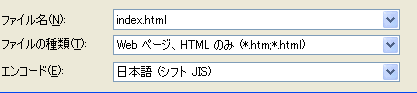
ファイルを開く
保存したファイルを、ワードパッドや、オープンオフィスのWriterで開きます。
注意
メモ帳ですと、改行がうまく表示できない場合があります。
先頭部分を除きます。
この保存したHTMLの先頭部分にはGoogleで加工したデーターが付け加えられています。それを取り除きます。
<HTML>という部分を探します。(検索などを使います。)
通常のHTMLファイルはこのタグで始まってますので、それ以前はGoogleのデーターです。したがって、それ以前を削除します。
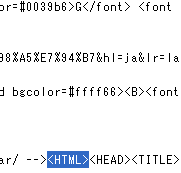
すると以下のようなドキュメントになります。
それを保存します。
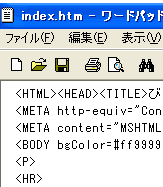
ファイルをアップロード
後は、これを壊れたり消したりしたHTMLと置き換え、サーバーにアップロードすると完了です。
今後は、くれぐれもバックアップをとりましょう。
他の方法
Googleのキャッシュにない場合は、ブラウザーのキャッシュにHTMLデーターが保存されている場合があります。
これの取り出し方は、次の機会に説明したいと思います。
それまでは教えてサイトで調べてみてください。
サイト
Android情報サイト
|
Youtube サイト
| Java サイト
| Google 活用サイト
| Google 情報サイト
| 無料ソフト活用 サイト
|写真活用のPicasa2 サイト
|新サイト
Blog
Android ブログ
Copyright (c)2004 - 2012 Aki. All rights reserved.